电脑怎么装系统?电脑U盘重装win8系统详解
重装系统是使用电脑一个不可或缺的步骤。无论是为刚刚买回来的新电脑重装系统,还是为出现问题的电脑重装系统,都是为了能够正常使用电脑。不过不少用户都不懂得如何重装系统。那么下面就让小编为大家带来电脑重装win7系统图文详解。
准备工作:
1.制作一个U盘启动盘
2.Win8系统镜像文件,并存入制作好的U盘启动盘。
具体步骤:
1.将准备好的启动u盘启动盘插在电脑usb接口上,然后重启电脑。
等待出现品牌logo后狂按启动快捷键(例如F12/F11/Esc等)会出现一个启动项顺序选择的窗口,用键盘上的方向键将光标移动到U盘启动项,按下回车。
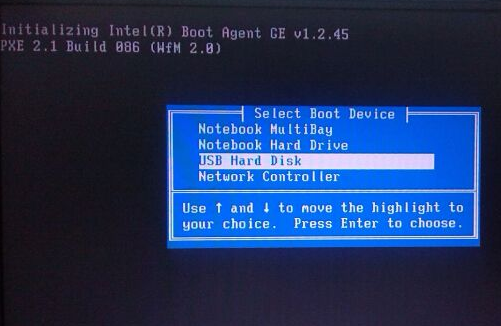
2. 进入快启动pe系统后会,打开一键装机工具,选择需要安装的系统。
然后选择需要安装系统的磁盘将其作为系统盘(C盘为当前系统盘),点击“一键安装”进行系统安装。
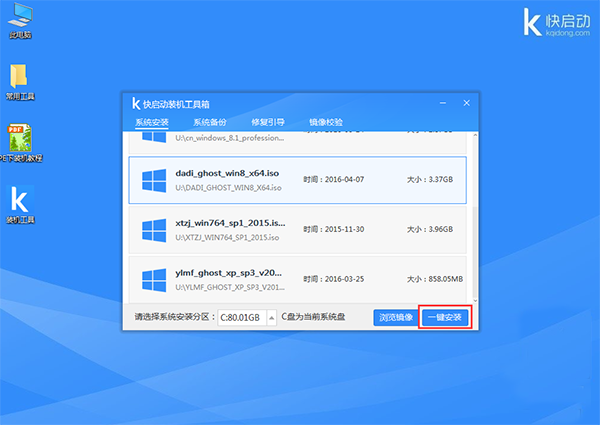
3. 接着程序便会开始释放系统镜像文件,我们只需耐心等待程序自动安装完成即可。
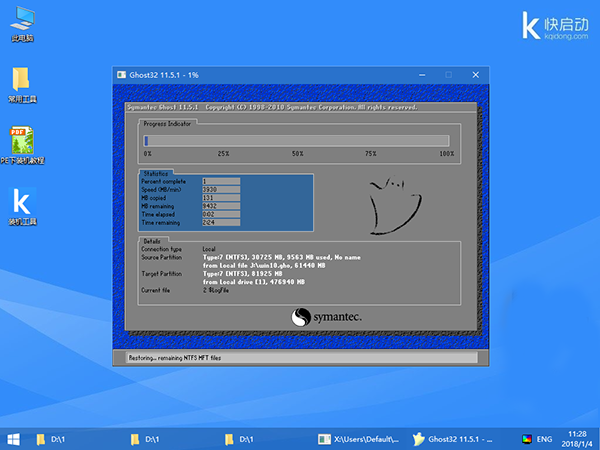
4.接下来进行数次重启,进行系统的部署后,就可以正常使用win8系统了。
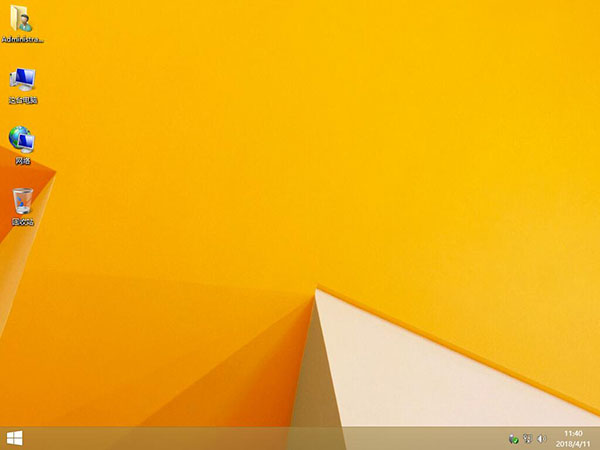
以上就是小编为大家带来的电脑重装win8系统图文详解。电脑重装系统,除了U盘重装还可以选择小熊一键重装系统,简单方便。
下一篇:hp电脑重装xp系统步骤
Win7教程查看更多

2021-10-05查看详情

2021-10-05查看详情

2021-10-05查看详情

2021-10-01查看详情

Win10教程查看更多

微软宣布Windows 11于10月5日正式上线,尽管这是全新的一代win操作系统,但仍然有很多用户没有放弃windows10。如果你想升级到windows 10系统,用什么方法最简单呢?接下来跟大家分享快速简单安装windows 10系统的方式,一起来看看怎么简单安装win10系统吧。
很不多用户都在使用windows 10系统,windows 10经过微软不断地优化,目前是稳定性比较好的系统,因而也受到非常多人的喜欢。一些windows 7用户也纷纷开始下载windows 10系统。可是怎么在线安装一个windows 10系统呢?下面小编给大家演示电脑怎么在线重装win10系统。
重装系统的方法有很多种,但如果你是电脑初学者,也就是说不太懂计算机,那么建议使用一键重装系统的方法,只需要在装机软件里面选择想要安装的windows操作系统即可,装机软件将自动帮助您下载和安装所选择的系统。接下来以安装win10系统为例,带大家了解电脑新手应该如何重装win10系统。
电脑常见的系统故障为蓝屏、黑屏、死机、中木马病毒、系统文件损坏等,当电脑出现这些情况时,就需要重装系统解决。如果电脑无法正常进入系统,则需要通过u盘重装,如果电脑可以进入系统桌面,那么用一键重装系统的方法,接下来为大家带来电脑系统坏了怎么重装系统。
